【WordPress】カスタム投稿タイプ-追加から表示までの一連の流れ-
投稿とは別に、テキストのURLリンクやテキストPDFリンクさせる「ニュース」という投稿タイプを作成し、トップページに一覧を表示させる、という設置をしたので、まとめてみました。
【流れのポイント】
1、カスタム投稿タイプを作成する
・functions.phpにカスタム投稿タイプを追加するタグを入力
2、プラグイン「Custome Field Suite」インストール
フィールドグループの設定
・プラグインインストール
・フィールドグループ入力
1. カスタム投稿タイプを作成する(functions.phpに書き込み)
「News」というカスタム投稿タイプを作成するとします。
最初にfunctions.phpに以下タグを入力します。
add_action( 'init', 'create_post_type01' );
function create_post_type01() {
register_post_type( 'news',
array(
'labels' => array(
'name' => __( 'News' ), // 管理画面上で表示する投稿タイプ名
'singular_name' => __( 'News' ), // 識別名
'add_new_item' => __('Newsを追加'),
'edit_item' => __('Newsを編集'),
'new_item' => __('Newsを追加')
),
'public' => true,
'supports' => array('title'),
'menu_position' =>5, // 管理画面上での配置場所
'show_ui' => true,
'has_archive' => true
)
);
}
‘labels’の‘name’は管理画面上で表示する投稿タイプ名です。
‘singular_name’はカスタム投稿の識別名です。後ほど2のカスタムフィールドで使用します。
‘menu_position’は管理画面上での配置場所で、5は「投稿」の下になります。
この入力後ダッシュボード画面を開くと「投稿」の下に作成したカスタム投稿タイプが表示されているはずです。
2.プラグイン「Custome Field Suite」インストールしてフィールドグループを設定
WordPressには標準で「カスタムフィールド」機能がありますが、「Custome Field Suite」というプラグインをインストールとより使い勝手が良くなります。
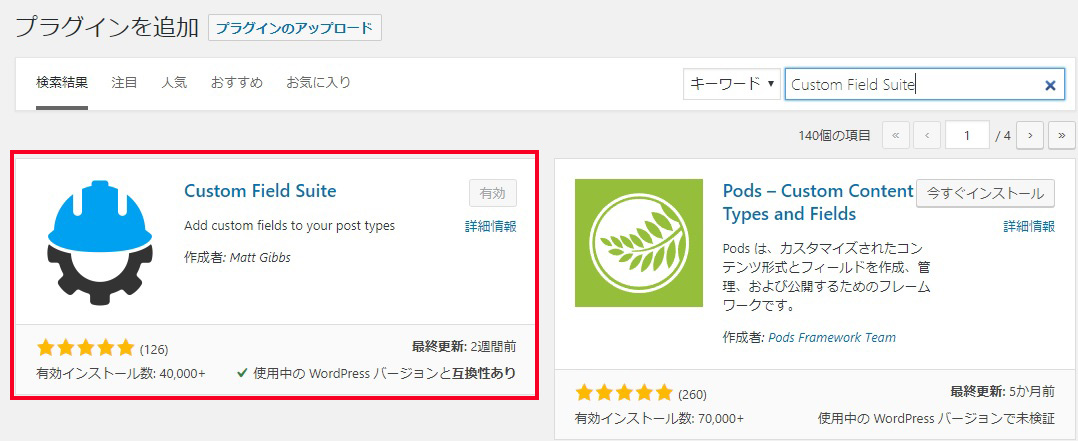
インストール → 有効化すると、ダッシュボードメニューの「設定」の下辺りに「フィールドグループ」というメニューが追加されます。
「フィールドグループ」→「新規追加」するとカスタムフィールドのテンプレート登録画面が開きます。
今回はPDFのニュース書面のニュース、もしくは、テキストのニュースを表示させたいので、下記のように入力しました。
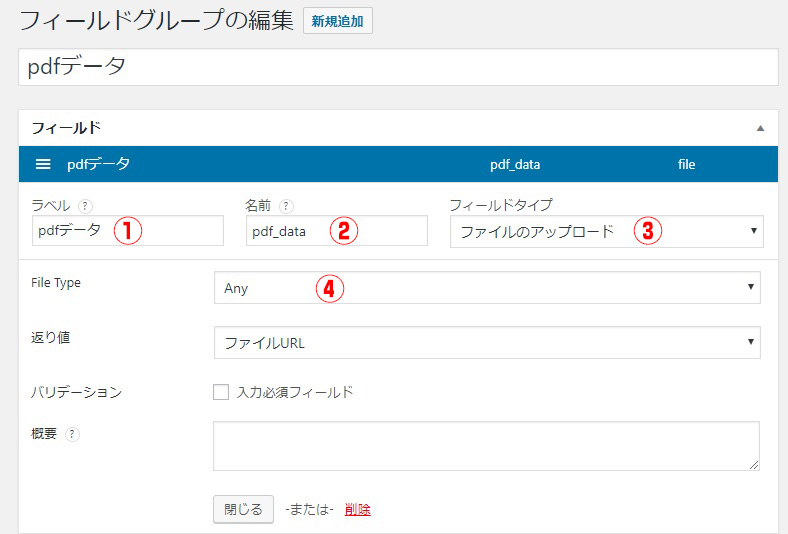
タイトルは「pdfデータ」としました。ここはダッシュボードに表示されるだけで公開ページ表示には一切関係ないため自分がわかりやすい内容でOKです。
①のラベルは投稿や固定ページの編集画面に表示されるカスタム投稿タイプの名前になるため、何を入力するのかがわかりやすい名前をつけます。
②の名前はカスタムフィールドを表示させる命令をテンプレートファイルに書き込むときに使う、カスタムフィールドの識別名になります。
日本語は使えず、半角英数字かアンダースコア「_」の入力が必須です。今回は「pdf_data」としました。
③はカスタムフィールドの種類を指定します。今回はPDFをアップロードしてそのファイルにリンクさせるので、「ファイルアップロード」を選択しました。
選択肢はたくさんあります。
詳しくはWordPressプラグイン 「Custom Field Suite」使い方まとめを参考にしていただくといいと思います。
④のFileType以降は③のフィールドの種類の選択によって表示が異なります。
③で「ファイルのアップロード」を選択した場合は上記内容になります。
アップロードさせたいファイルを指定できます。今回はAnyとしました。
⑤の返り値は、公開ページでファイルのパス(URL)を使いたい場合は「ファイルURL」、その他メディアライブラリに登録した「タイトル」「キャプション」「代替テキスト」「説明」などの付属情報も使いたい場合は「添付ファイルID」を選択します。
フィールドには複数条件を追加できます。
PDFファイルへのリンクとテキストのみを表示させたいため、「新規フィールドを追加」でもう一つフィールドを追加しました。

テキストのみの場合は②の名前を「pdf_no」として、③のカスタムフィールドの種類を「単一行テキスト」としました。⑤の概要は入力欄の上に表示する説明文になります。
「フィールド」の下の「配置ルール」は、どのページでこのカスタムフィールドを入力できるようにするか割り当てる場所です。
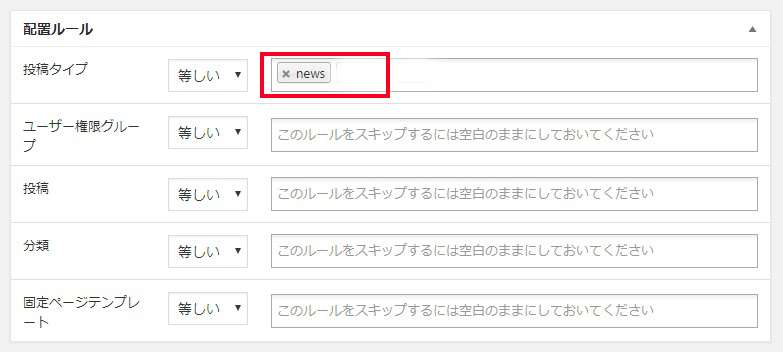
投稿タイプの入力スペースをクリックすると、選択肢が表示されます。
今回は新しく作成したカスタム投稿タイプで使うため、1.のfunctions.phpでsingular_nameに指定した識別名「news」を選択しました。
3、カスタム投稿タイプで新規追加
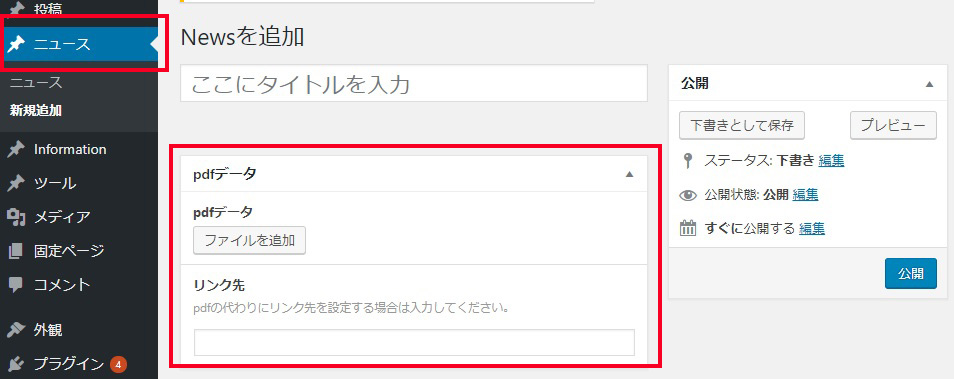
1.で作成した新しいカスタム投稿タイプの「ニュース」で新規追加すると、
2のフィールドグループ「PDFデータ」で設定したPDFをアップロードする欄とリンク先を入力する欄が表示されました。
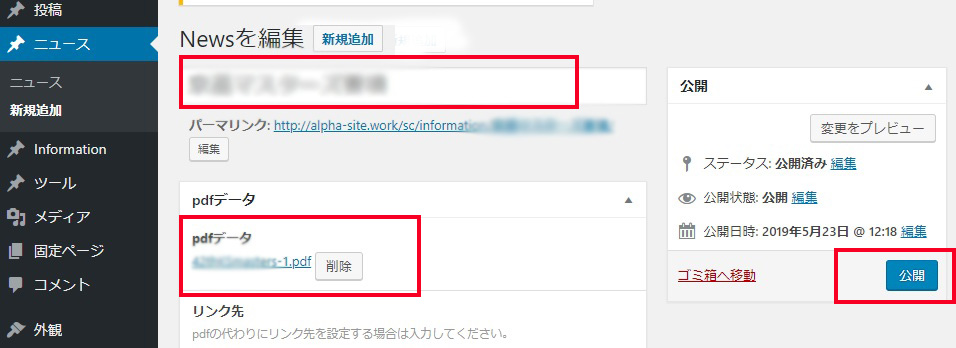
ニュースタイトルを入力し、リンクさせたいPDFファイルをアップロードして、「公開」をクリックします。
4、表示したいページのテンプレートに表示させるためのループタグ入力
最後、表示させたいページのテンプレートファイルにタグを入力します。
今回はトップページのテンプレートに入力しました。
<div class="main_contents">
<h2>News</h2>
<?php
$myQuery = new WP_Query();
$args = array(
'post_type' => 'news',
'posts_per_page' => 3, //ニュースを3件表示
'orderby' => 'date',
'order' => 'DESC'
);
$myQuery->query($args);
?>
<?php if($myQuery->have_posts()): while($myQuery->have_posts()) : $myQuery->the_post();
$pdf_data = $cfs->get('pdf_data'); //フィールド1つめ「pdfデータ」を表示
$pdf_no = $cfs->get('pdf_no'); //フィールド2つめ「リンク先」を表示
?>
<dl>
<dt><?php echo the_time('y.m.d')?>
<dd><?php if($pdf_data): ?><a href="" target="_blank"><?php the_title();?></a>
<?php elseif($pdf_no): ?>
<a href="<?php echo $pdf_no;?>" target="_blank"><?php the_title();?>
<?php else: ?>
<?php the_title();?>
<?php endif; ?>
</dd>
<!--「pdfデータ」があれば「pdfデータ」を表示なければ「リンク先」を表示-->
</dl>
<?php endwhile;endif;wp_reset_postdata();?>
</div>
ニュースを3件表示させて、PDFデータの登録があればPDFへのリンクを表示、リンク先にURL入力があればURLへのリンクを表示、どちらも入力がなければタイトルテキストだけ表示させる、というような内容です。
参考になった本
今回は結構地味なpdfリンクのニュースの例でしたが、カスタム投稿タイプはスライダーや画像も簡単に入力できたり、もっと色々便利な使い方があるので、他の本やサイトを参考にしてください。
なかなかカスタム投稿タイプにとっつきにくかった私が、これを読んでやっと触れるようになってきました。
なぜこのコードをここで使うのか、という説明がきっちりされているので、わかりやすいです。
|
|
![[商品価格に関しましては、リンクが作成された時点と現時点で情報が変更されている場合がございます。] [商品価格に関しましては、リンクが作成された時点と現時点で情報が変更されている場合がございます。]](https://hbb.afl.rakuten.co.jp/hgb/18878f55.f3e828a9.18878f56.a12fb889/?me_id=1213310&item_id=18413546&m=https%3A%2F%2Fthumbnail.image.rakuten.co.jp%2F%400_mall%2Fbook%2Fcabinet%2F0041%2F9784798050041.jpg%3F_ex%3D80x80&pc=https%3A%2F%2Fthumbnail.image.rakuten.co.jp%2F%400_mall%2Fbook%2Fcabinet%2F0041%2F9784798050041.jpg%3F_ex%3D240x240&s=240x240&t=picttext)
